[Risolto] Guida definitiva al backup dei contatti su iCloud
Quasi tutti i nostri dati sono archiviati online anziché da una fonte tangibile come accadeva prima. Ciò rende i nostri dati molto vulnerabili non solo a furti o danni intenzionali, ma anche a cancellazioni o manomissioni accidentali. Questo è il motivo per cui la nuova elettronica vanta funzionalità di sicurezza di fascia alta che consentono un facile accesso ai dati personali solo agli utenti autentici. Pertanto, diventa importante eseguire il backup dei dati poiché gli incidenti sono sempre imprevisti.
L’utilità più importante della maggior parte dei dispositivi è che ci consentono di rimanere sempre connessi. Questo è il motivo per cui i nostri contatti sono uno dei dati più importanti sui nostri telefoni e quindi necessitano di una protezione aggiuntiva. Oltre al normale backup fornito dal telefono, puoi ottenere maggiore sicurezza salvandolo nel cloud. Con iCloud di Apple, puoi accedere facilmente ai tuoi contatti (di qualsiasi dispositivo Apple) da qualsiasi parte del mondo.
Ecco come puoi eseguire il backup dei contatti su iCloud e proteggerli da eventuali danni.
Parte 1: Come eseguire il backup dei contatti su iCloud?
Questo di solito accade automaticamente se stai usando iCloud. Potrebbe essere necessario solo assicurarsi che sia stato aggiornato man mano che nuovi contatti vengono aggiunti alla tua rubrica. Tuttavia, se non utilizzi già iCloud, questi sono i passaggi da compiere:
I. Nelle impostazioni vai al tuo ID Apple.
II. Seleziona ‘iCloud’, appare nella seconda parte del menu.
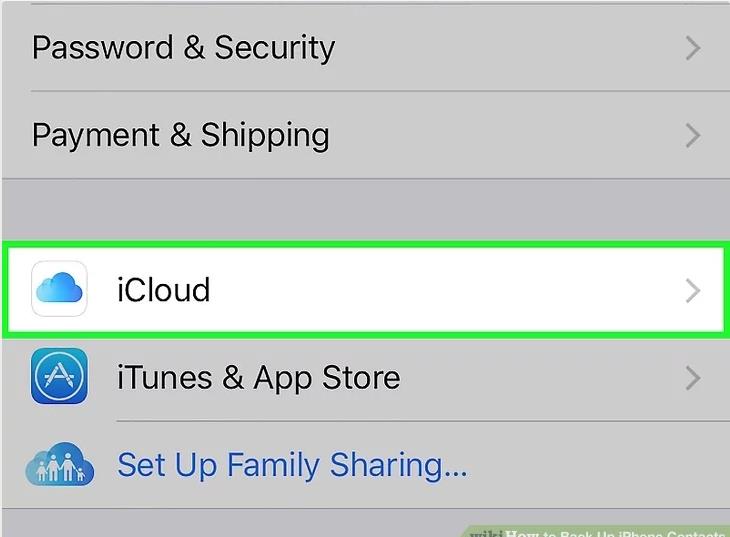
III. Vedrai un elenco di app che utilizzano iCloud, ovvero di cui è costantemente eseguito il backup dei dati su iCloud. Se hai appena iniziato a utilizzare iCloud, puoi selezionare le app di cui eseguire il backup.
IV. Seleziona ‘Unisci’, se viene visualizzata l’opzione. Questo esegue il backup di tutti i contatti esistenti su iCloud. Non è necessario farlo separatamente su tutti i tuoi dispositivi. iCloud funge da repository per tutti i tuoi contatti su tutti i dispositivi Apple.

Parte 2: Come gestire i contatti di cui è stato eseguito il backup su iCloud?
Come accennato in precedenza, l’aggiornamento di questo elenco di contatti di volta in volta è fondamentale. Molte volte, i dati ridondanti che dovrebbero essere eliminati rimangono nell’elenco. È necessario eseguire i seguenti passaggi per gestire i contatti.
Eliminare i contatti da iCloud: Questo si riferisce al modo normale di eliminare i contatti dalla rubrica. Una volta eliminate dalla rubrica, le modifiche si riflettono anche nel tuo account iCloud. Esistono 2 modi per eliminare i contatti:
I. Seleziona il contatto che desideri eliminare e premi ‘cancella’ sulla tastiera. Viene visualizzata una finestra di dialogo e devi selezionare ‘Elimina’.
II. In alternativa, puoi scegliere di ‘Modificare’ il contatto. Alla base della pagina Modifica, troverai l’opzione “Elimina contatto”, selezionala.
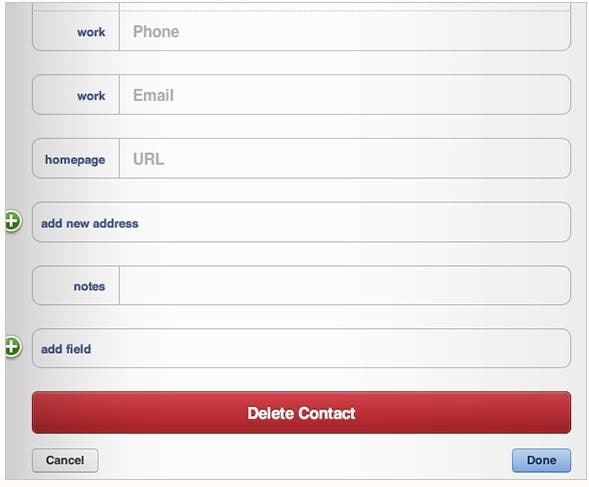
Aggiunta di contatti a iCloud: Anche questo richiede solo modifiche nella rubrica. Si rifletteranno automaticamente sull’account iCloud. Per aggiungere un contatto, è necessario seguire i seguenti passaggi:
I. Nella tua rubrica, fai clic sul segno ‘+’.
II. Inserisci i dettagli rilevanti del nuovo contatto. A volte lo stesso contatto può avere più di un numero/ID e-mail. Non aggiungere informazioni relative a un contatto esistente sotto uno nuovo. Puoi semplicemente collegare informazioni aggiuntive ai contatti esistenti. Questo aiuta a ridurre la ridondanza.
III. Fare clic su ‘Fatto’.
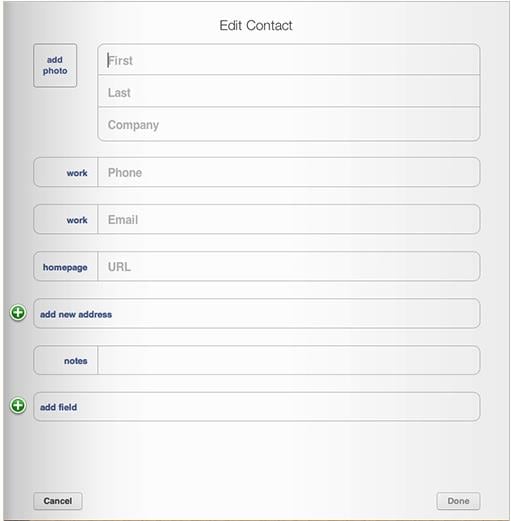
IV. Per modificare l’ordine di visualizzazione dei tuoi contatti, seleziona l’ingranaggio che appare sul lato sinistro.
V. Qui, seleziona “Preferenze”. Scegli l’ordine preferito in cui desideri che i contatti appaiano e fai clic su ‘Salva’.

Creazione o eliminazione di un gruppo: La creazione di gruppi ti consente di entrare in contatto con il club a seconda della tua interazione con loro. Aiuta anche a inviare messaggi a molte persone contemporaneamente. I seguenti passaggi ti consentono di fare lo stesso:
I. Fare clic sul segno ‘+’ e aggiungere un nuovo gruppo.
II. Per eliminare un gruppo, seleziona ‘Modifica’ e scegli ‘Elimina’
Aggiunta di contatti ai gruppi: dopo aver deciso quali gruppi ci saranno, devi classificare i tuoi contatti in questi gruppi. Per aggiungere persone dal tuo elenco di contatti a un gruppo:
I. Seleziona ‘Tutti i contatti’ nell’elenco dei gruppi e quindi fai clic sul segno ‘+’.
II. Vengono visualizzati tutti i tuoi contatti. Puoi trascinare e rilasciare i contatti in tutti i gruppi che ritieni adatti.
III. Tieni premuto il tasto Comando per selezionare più contatti alla volta e rilasciarli nel gruppo giusto.
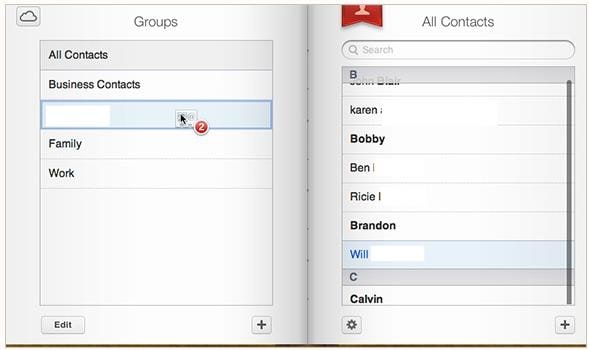
Parte 3: ripristina selettivamente i contatti iCloud su iPhone
DrFoneTool – Recupero dati (iOS) è un software senza problemi che torna utile quando elimini accidentalmente dati rilevanti. Mentre altri metodi ti aiutano anche a ripristinare i contatti, devi scaricare file voluminosi e avere una copia duplicata dell’intero elenco di contatti, quando probabilmente tutto ciò di cui hai bisogno era un singolo contatto. Con DrFoneTool puoi selezionare facilmente il contatto specifico. I seguenti passaggi ti aiutano a fare lo stesso:

DrFoneTool – Recupero dati (iOS)
Il primo software di recupero dati per iPhone e iPad al mondo
- Fornisci tre modi per recuperare i dati dell’iPhone.
- Scansiona i dispositivi iOS per recuperare foto, video, contatti, messaggi, note, ecc.
- Estrai e visualizza in anteprima tutto il contenuto dei file di backup iCloud / iTunes.
- Ripristina selettivamente ciò che desideri dal backup di iCloud/iTunes sul tuo dispositivo o computer.
- Compatibile con gli ultimi modelli di iPhone.
I. Utilizzando un computer, accedere al sito Web di DrFoneTool. Scarica ed esegui DrFoneTool. Seleziona Recupero dati, quindi vedrai ‘Recupera da file sincronizzato iCloud’, selezionalo e quindi accedi con il tuo ID e password iCloud.
Nota: a causa della limitazione dei file sincronizzati con iCloud. ora puoi recuperare i file sincronizzati con iCloud inclusi contatti, video, foto, note e promemoria.

II. I file sincronizzati con iCloud vengono rilevati automaticamente. Vedrai diversi file, scegli quello da cui desideri ripristinare i contatti.
III. Dopo aver selezionato il file particolare, devi scaricarlo. Puoi scegliere di scaricare solo Contatti selezionando lo stesso in una finestra pop-up. Ciò consente di risparmiare tempo poiché verranno scaricati solo i contatti e non tutti i dati del telefono.

IV. Il file scaricato verrà scansionato. Puoi esaminare ogni contatto nell’elenco dei contatti e selezionare quelli che desideri ripristinare.
V. Dopo la selezione, fare clic su ‘Recupera’.

Poiché vengono introdotti diversi dispositivi e vengono migliorati quelli esistenti, la gestione dei dati su tutti i dispositivi diventa una sfida. Con una tecnologia come iCloud, ora puoi gestire facilmente grandi quantità di dati su più dispositivi. Puoi persino passare senza problemi tra più dispositivi e avere la certezza che nessuno dei tuoi dati andrà perso. In caso di smarrimento accidentale, puoi persino recuperare i tuoi dati seguendo semplici passaggi.
I metodi di cui sopra rendono la gestione dei tuoi contatti un gioco da ragazzi insegnandoti come sincronizzare i contatti su iCloud e recuperarli da esso nel momento del bisogno.
ultimi articoli

